10个实用的Win10组合快捷键推荐 提升电脑使用效率
快捷键一直都是白领们用来提升工作效率的法宝,不过大部分人对于快捷键的使用还多集中在Excel、Word等办公软件上。其实我们每天都要打交道的电脑操作系统中也隐藏着不少快捷...
快捷键一直都是白领们用来提升工作效率的法宝,不过大部分人对于快捷键的使用还多集中在excel、word等办公软件上。其实我们每天都要打交道的电脑操作系统中也隐藏着不少快捷键组合,下面小编就为大家分享一些实用的win10快捷键组合,在提升使用效率的同时,给自己的腕、臂、肩也减减负。

Win + D:开小差必备
在工作的时候我们难免会打开许多程序,如果想要快速回到桌面只需按下Win+D,即可一键最小化所有窗口,习惯了这项功能后,就算是在上班时划水,领导突击你也能够轻松应对。
Alt + Tab:谁说切换窗口就得靠鼠标
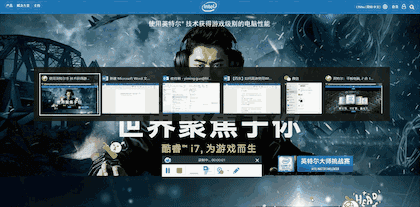
打开多个窗口后,需要在电脑底部标题栏查看其它窗口里的内容,按下Alt + Tab就会出现一个提示窗口,选择切换到想要打开的窗口松开快捷键,窗口就会切换过去。
Ctrl + Shift + T:手残党的后悔药

当你打开太多浏览器标签页,然后用CTRL + W逐个关闭。 突然发现在刚刚关闭标签页里,有一个重要的未读邮件或者关键参考资料。这时只要在浏览器中按CTRL +SHIFT + T即可还原最后关闭的标签页。
Win + G:录屏大杀器
截屏容易,可屏幕视频又该如何截取呢?当然你肯定想到会下载一款第三方软件,但一个更简单的方法,是直接按下Win+G启动Win10“屏幕录像机”。按下后,屏幕上会马上弹出一个快速操作栏,里面就有直接的录像按钮。相比一些第三方工具,内置录像机不仅稳定性高,而且画质和大小也控制得相当不错,绝对是一款称手的工具。(录制视频默认保存在C:用户当前用户视频捕获路径下)
Ctrl+ Shift + Esc:假死软件终结者
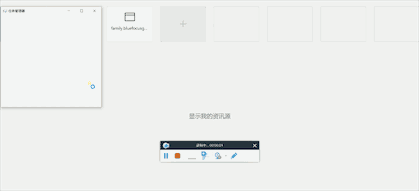
有的时候电脑在运行某个软件的时候会突然卡死,点击鼠标不能将它关闭,这时候可以调出任务管理器,选择那个卡住的软件结束其进程,重新再打开即可。
Win + E:可以删除“我的电脑”的快捷键
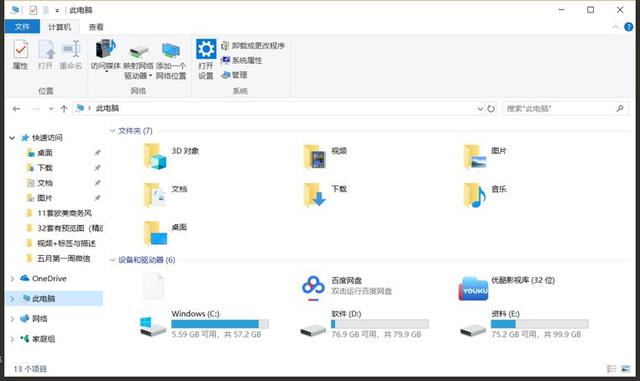
如果想要快速进入“我的电脑”查找对应硬盘里面的文件只需要按Win + E,就可以瞬间打开我的电脑来查看需要的内容了。这个组合键习惯后,完全可以删除桌面上的“我的电脑”,想要查找电脑里的内容,一键win+E,轻松搞定。

Win10 Build 17134.137发布 修复频播放和浏览器bug
今天凌晨,微软针对最新的Win10 Build 17134(v1803)发布了KB4284848累积更新,升级后的版本为Win10 Build 17134.137,显然这是一次很小的版本更新,主要是修复小Bug为主。根据微软的...

Win10 Build 17692发布 7个新特性详解
今天凌晨,微软面向快速的通道的Insdier会员推送新版Win10更新,升级后版本号将迭代为Build 17692。和此前一样,Win10 Build 17692属于代号RedStone 5的第六次功能更新的范畴,正式...

Win10 Build 17134.83发布 修复QuickBooks多用户Bug
今天凌晨,微软发布Windows 10累积更新KB4338548,面向v1803也就是四月更新。升级后,Windows 10版本号将迭代为Build 17134.83。
Win10 Build 17134.83Win10 Build 17134.83更新...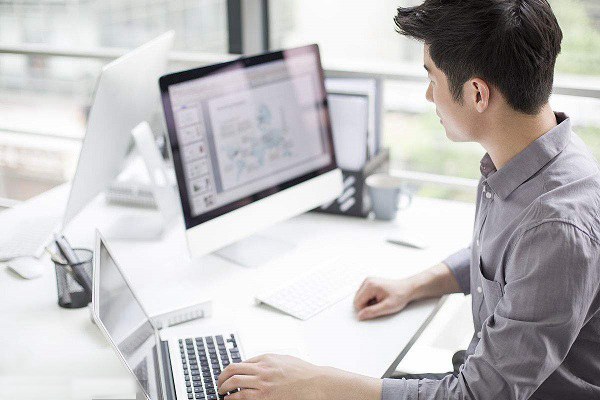
五个电脑办公常用快捷键 瞬间提升工作效率
同样的时间,同样的表格,为什么同事的速度总要比我快呢?想要提高电脑办公效率,熟练、善用快捷键是关键词。下面为大家分享办公达人最常用的五个电脑快捷键,瞬间提升工作效率。
电...
Win10 1803四月更新间歇性蓝屏解决办法
五月初,微软正式发布了Win10 1803(四月更新)正式版,不少用户都被强制升级了。不过,作为新版系统,Win10 1803初期还是出现了不少Bug,包括自动更新关不了、间歇性蓝屏等。下面本文主...

电脑键盘上F1-F12快捷键的作用大全
我们常将电脑键盘上的F1-F12称为功能键,在这些功能键中除了F5在刷新时常用时,大家很少使用其他功能键。快捷键目的是提高效率,“快”指的是速度,“捷”侧重...

